A. 登录显示
A.1 MacOS
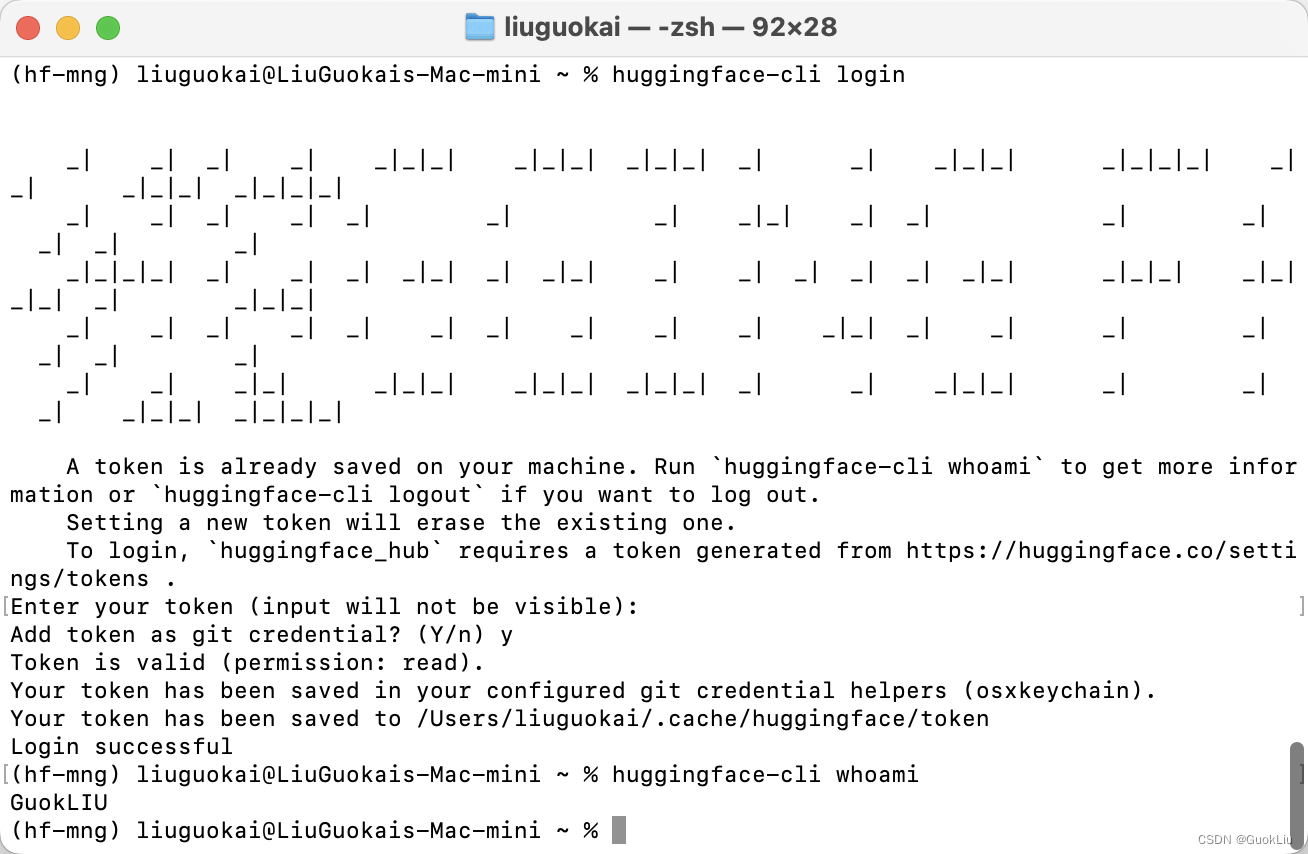
A.2 Windows
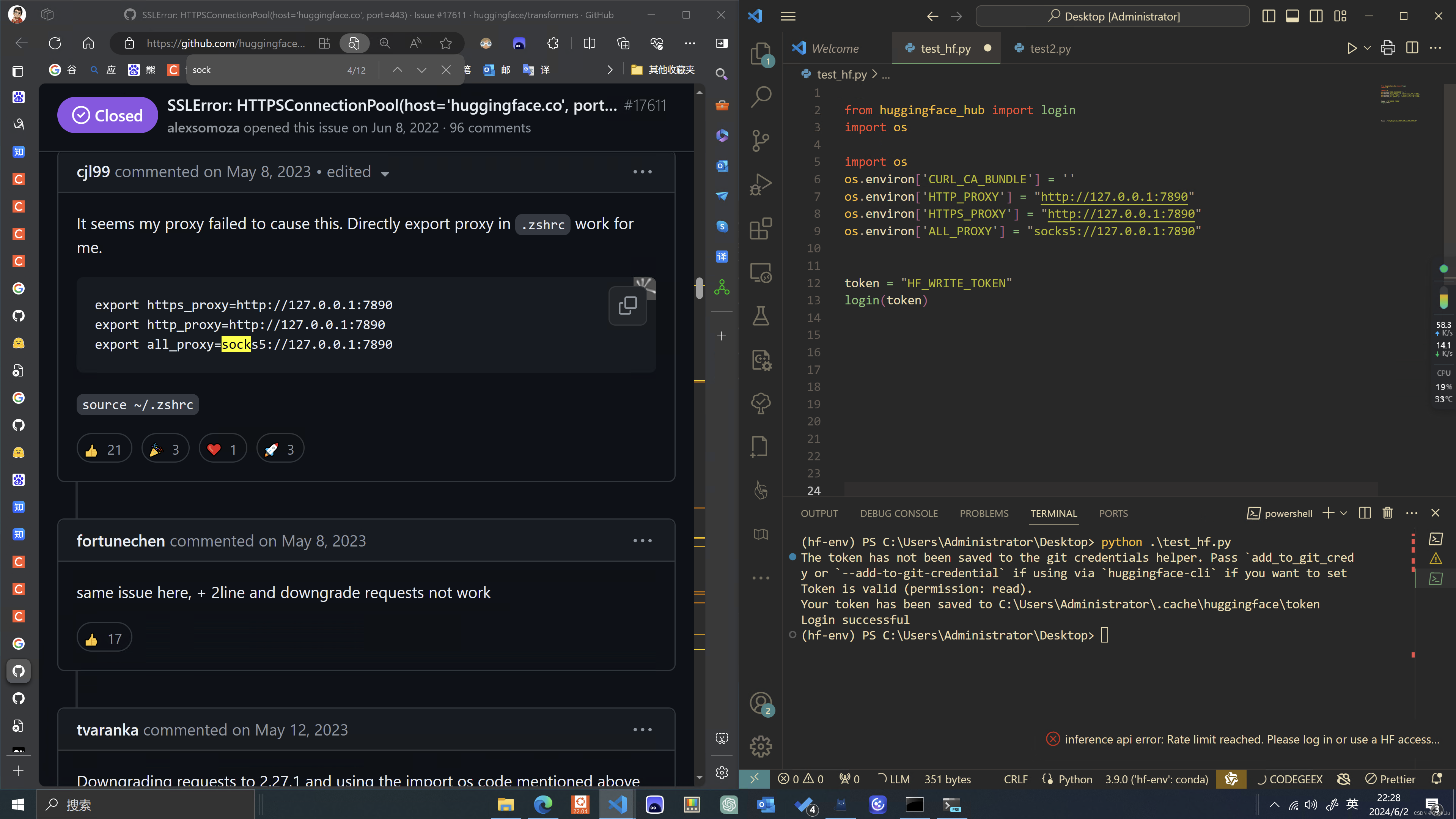
B. 操作步骤
B.1 操作细节
要通过命令行将文件上传到 Hugging Face,可以使用
huggingface-cli工具。以下是详细步骤:
-
安装
huggingface_hub包:
首先,确保已经安装了huggingface_hub包。可以使用 pip 安装:pip install huggingface_hub -
登录 Hugging Face 账户:
使用huggingface-cli命令行工具登录到你的 Hugging Face 账户:huggingface-cli login系统会提示你输入 Hugging Face 的访问令牌。你可以在 Hugging Face 的网站上生成一个新的访问令牌。
-
创建一个新的模型仓库:
你可以在 Hugging Face 上创建一个新的模型仓库。假设你要创建一个名为my-new-model的仓库:huggingface-cli repo create my-new-model -
克隆仓库到本地:
将你刚刚创建的模型仓库克隆到本地计算机上:git clone https://huggingface.co/your-username/my-new-model cd my-new-model -
将文件添加到仓库:
将你要上传的文件复制到这个仓库目录中,然后添加、提交并推送文件:cp /path/to/your/file . git add . git commit -m "Add new file" git push -
上传特定文件(可选):
如果你只想上传特定文件,而不是通过 git 操作,你可以使用huggingface_hub的 Python API。例如:from huggingface_hub import HfApiapi = HfApi() api.upload_file(path_or_fileobj="/path/to/your/file",path_in_repo="destination/path/in/repo",repo_id="your-username/my-new-model",token="your-access-token" )
这样,你就可以通过命令行将文件上传到 Hugging Face 上的模型仓库了。如果有更多具体的需求或问题,请随时告诉我!
B.2 注意事项
- 参见
补充1+2 git push的时候,提交的是HuggingFace上的用户名+WRITE TOKEN,而不是用户对应的Password
C. 参考文献
- 如何评价huggingface平台? - 刘悦的技术博客的回答 - 知乎
- SSLError: HTTPSConnectionPool(host=‘huggingface.co’, port=443) · Issue #17611 · huggingface/transformers · GitHub
D. 补充资料
补充1 : Linux上
Hugging Face 也不再支持密码认证,需要使用访问令牌或 SSH 密钥。以下是如何解决这个问题的步骤:
使用个人访问令牌 (PAT)
-
生成个人访问令牌:
- 访问 Hugging Face 账户设置。
- 点击 “New token” 按钮。
- 为令牌命名并选择所需的权限(例如
repo权限)。 - 生成令牌并复制。
-
在 Git 中使用令牌:
- 在进行 Git 操作时,使用令牌而不是密码。
- 或者,可以将令牌存储在 Git 配置中:
git config --global credential.helper store git push https://huggingface.co/GuokLIU/db-upload/ - 当系统提示输入用户名时,输入你的 Hugging Face 用户名。
- 当系统提示输入密码时,粘贴访问令牌。
使用 SSH 密钥
-
生成 SSH 密钥:
- 如果你没有 SSH 密钥,可以用以下命令生成:
ssh-keygen -t ed25519 -C "your_email@example.com" - 按照提示保存密钥。默认情况下,它将保存在
~/.ssh/id_ed25519。
- 如果你没有 SSH 密钥,可以用以下命令生成:
-
将 SSH 密钥添加到 SSH 代理:
eval "$(ssh-agent -s)" ssh-add ~/.ssh/id_ed25519 -
将 SSH 密钥添加到 Hugging Face 账户:
- 将 SSH 密钥复制到剪贴板:
cat ~/.ssh/id_ed25519.pub - 访问 Hugging Face SSH 密钥设置。
- 点击 “New SSH key” 并粘贴你的密钥。
- 将 SSH 密钥复制到剪贴板:
-
更新远程 URL 以使用 SSH:
- 将远程 URL 更改为 SSH URL:
git remote set-url origin git@huggingface.co:GuokLIU/db-upload.git
- 将远程 URL 更改为 SSH URL:
-
推送更改:
git push
通过上述方法,可以解决认证问题。
补充2: Windows上
在 Windows 上使用 Hugging Face 的个人访问令牌或 SSH 密钥进行 Git 操作有一些特定的步骤。以下是详细的步骤:
使用个人访问令牌 (PAT)
-
生成个人访问令牌:
- 访问 Hugging Face 账户设置。
- 点击 “New token” 按钮。
- 为令牌命名并选择所需的权限(例如
repo权限)。 - 生成令牌并复制。
-
在 Git 中使用令牌:
- 打开 PowerShell 或命令提示符。
- 配置 Git 使用存储的凭证:
git config --global credential.helper wincred - 尝试推送代码:
git push https://huggingface.co/GuokLIU/db-upload/ - 当系统提示输入用户名时,输入你的 Hugging Face 用户名。
- 当系统提示输入密码时,粘贴访问令牌。
使用 SSH 密钥
-
生成 SSH 密钥:
- 打开 PowerShell 并生成 SSH 密钥:
ssh-keygen -t ed25519 -C "your_email@example.com" - 按照提示保存密钥。默认情况下,它将保存在
C:\Users\YourUsername\.ssh\id_ed25519。
- 打开 PowerShell 并生成 SSH 密钥:
-
将 SSH 密钥添加到 SSH 代理:
- 在 PowerShell 中运行:
Start-Service ssh-agent ssh-add ~\.ssh\id_ed25519
- 在 PowerShell 中运行:
-
将 SSH 密钥添加到 Hugging Face 账户:
- 将 SSH 密钥复制到剪贴板:
Get-Content ~/.ssh/id_ed25519.pub | Set-Clipboard - 访问 Hugging Face SSH 密钥设置。
- 点击 “New SSH key” 并粘贴你的密钥。
- 将 SSH 密钥复制到剪贴板:
-
更新远程 URL 以使用 SSH:
- 在你的项目目录中运行以下命令:
git remote set-url origin git@huggingface.co:GuokLIU/db-upload.git
- 在你的项目目录中运行以下命令:
-
推送更改:
git push
这些步骤应该能够帮助你在 Windows 上正确配置 Git 以使用 Hugging Face 的个人访问令牌或 SSH 密钥进行认证。





)

)



-- 算法导论20.2 7题)
)



)


